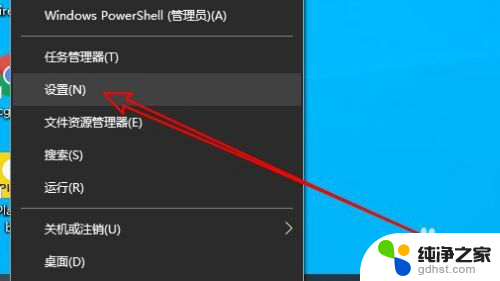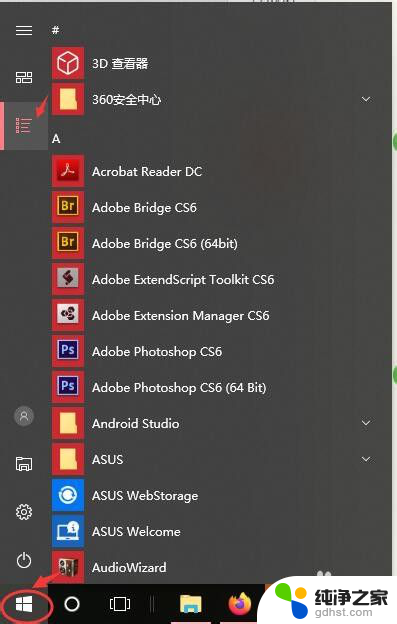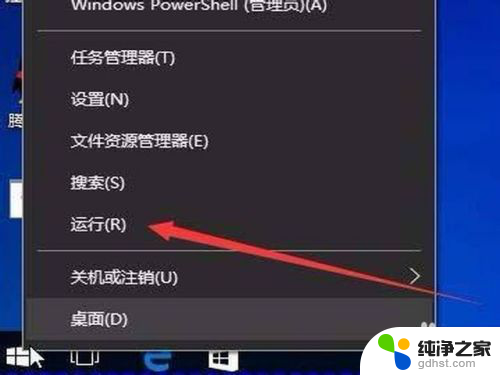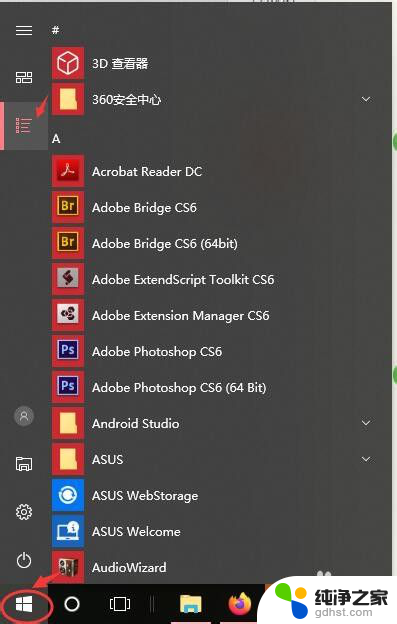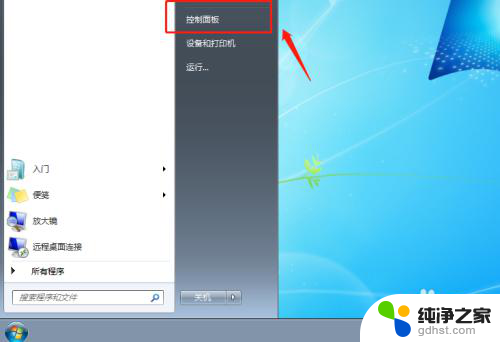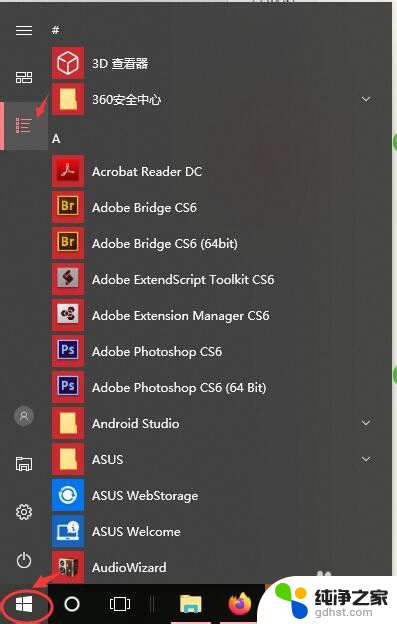电脑从麦克风录制声音
更新时间:2024-01-13 09:00:55作者:jiang
在现代社会电脑已经成为我们生活中不可或缺的一部分,除了完成各种工作任务和娱乐活动外,电脑还可以通过麦克风录制声音。无论是进行在线会议、语音聊天还是制作音频文件,都离不开麦克风录音的支持。很多人在使用电脑进行麦克风录音时,却遇到了一些问题。如何在电脑上正确设置麦克风录音呢?本文将为大家详细介绍电脑从麦克风录制声音的方法和设置技巧,帮助大家解决录音问题,提升录音效果。
具体步骤:
1.点击电脑右下角的声音图标。

2.右键选中打开选项,并选择“录音设备”。
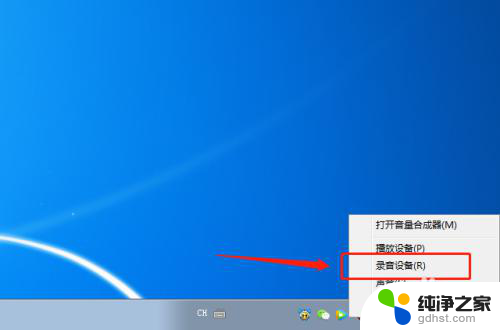
3.然后在“录制”这一项,点击麦克风选项。
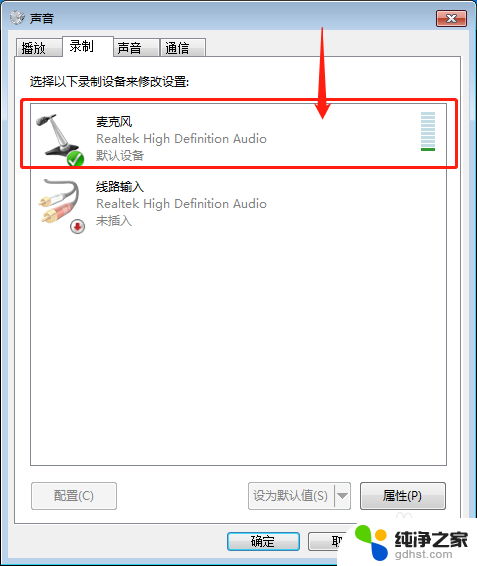
4.接着点击下方的“属性”按钮。
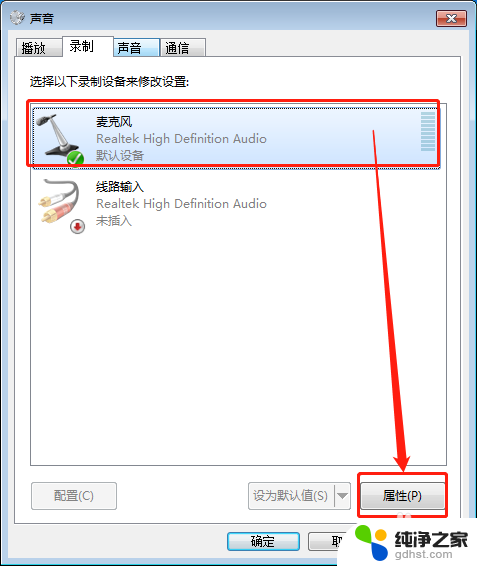
5.进入属性常规项,点击选择“使用此设备(启用)”。
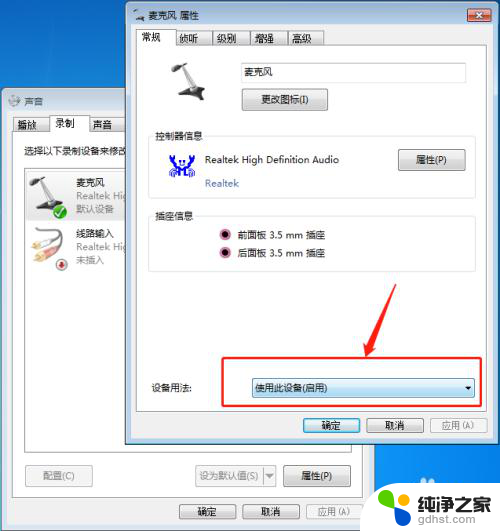
6.然后在级别里面可以设置麦克风的声音以及加强分贝。
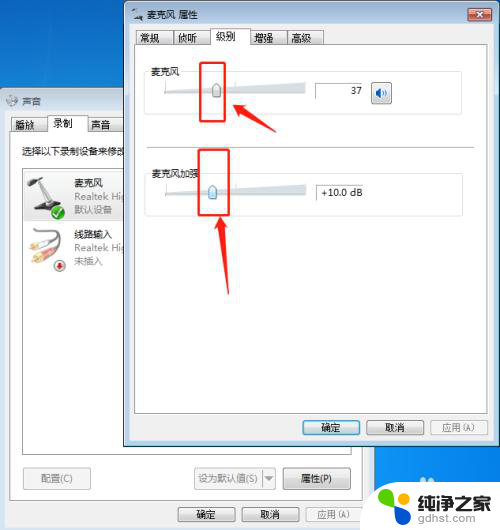 7
7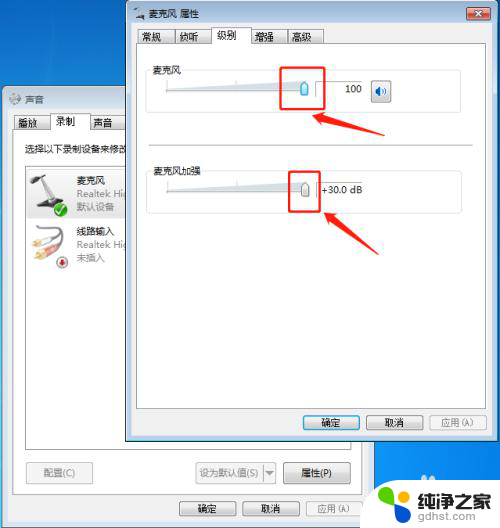
8.另外还可以设置增强效果。
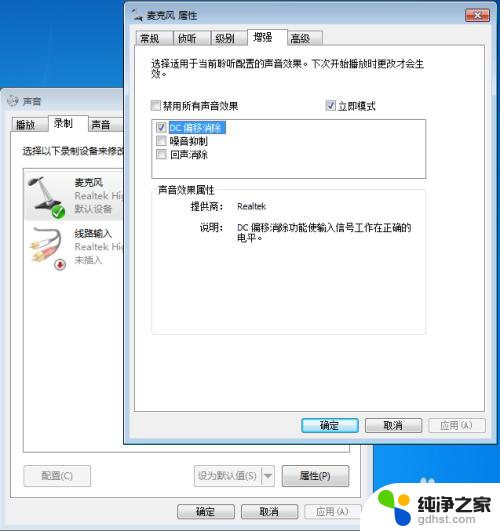
以上就是电脑从麦克风录制声音的全部内容,有遇到相同问题的用户可参考本文中介绍的步骤来进行修复,希望能对大家有所帮助。